Discord se erige como un faro de conectividad, que fomenta comunidades, amistades y colaboraciones en todo el mundo. En medio de los animados intercambios que ocurren dentro de sus servidores, la capacidad de gestionar conversaciones se convierte en un aspecto crucial. Una de esas funciones esenciales es la eliminación de mensajes, una característica que permite a los usuarios mantener la integridad y privacidad de sus conversaciones. Ya sea para corregir un error involuntario, eliminar información desactualizada o garantizar la confidencialidad, es fundamental comprender las complejidades de eliminar mensajes en esta plataforma. Este artículo explora los métodos involucrados en mensajes de eliminación de discordia, que ofrece información y orientación para que los usuarios naveguen y seleccionen conversaciones de manera efectiva dentro de esta vibrante plataforma en línea.
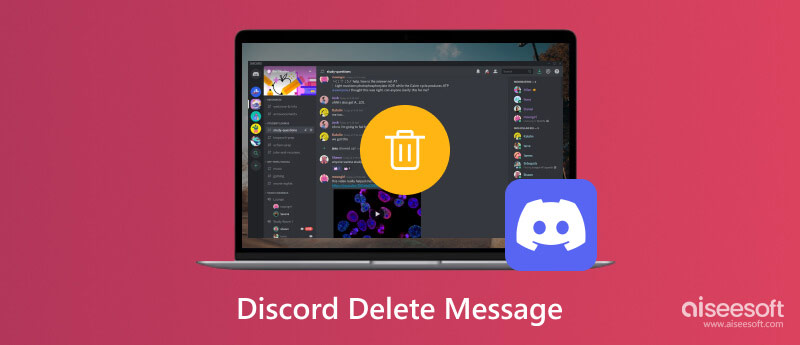
En esta guía, exploramos el proceso paso a paso de cómo eliminar todos los mensajes de Discord tanto en computadoras de escritorio como en teléfonos móviles. Cada plataforma ofrece métodos distintos adaptados a su interfaz, lo que permite a los usuarios ejercer el control de sus conversaciones sin problemas.
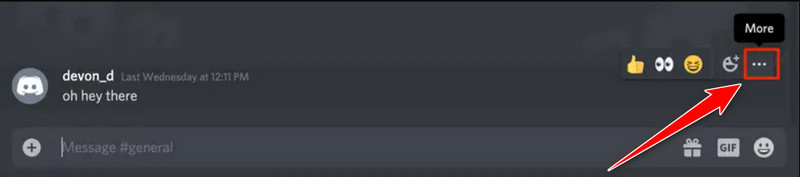
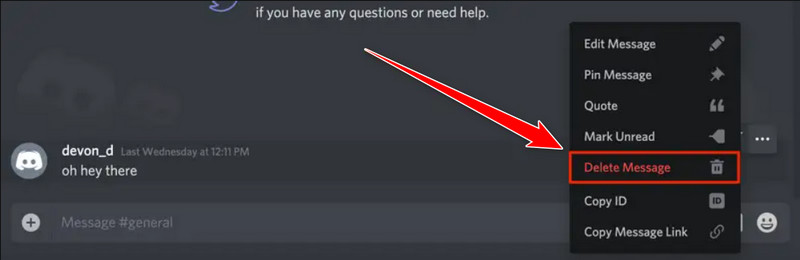
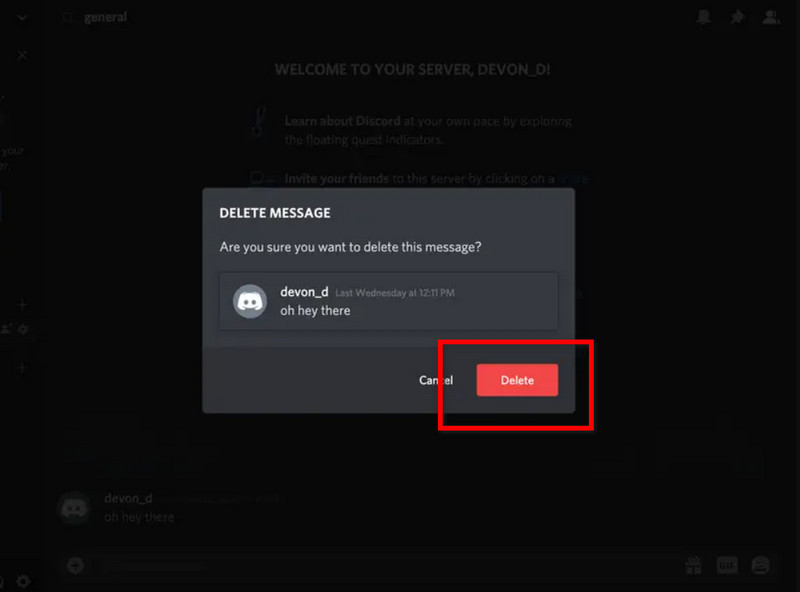
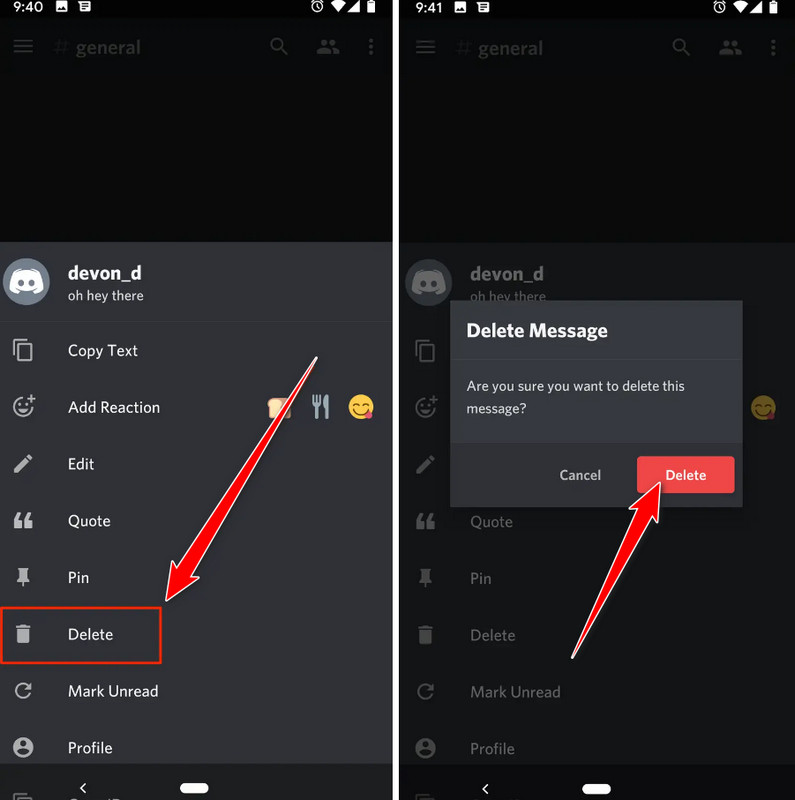
iPhone Cleaner Aiseesoft es un software universal diseñado para borrar sin problemas varios tipos de datos de su iPhone, incluidos mensajes, fotos, videos y más. Es una interfaz intuitiva y potentes funcionalidades que garantizan una eliminación completa de los datos, sin dejar rastro de los mensajes de Discord y borrar aplicaciones de datos en iPhones o cualquier contenido sensible detrás. Se considera la mejor alternativa para eliminar mensajes de Discord; Estos son los pasos para usarlo.
100% Seguro. Sin anuncios.
100% Seguro. Sin anuncios.
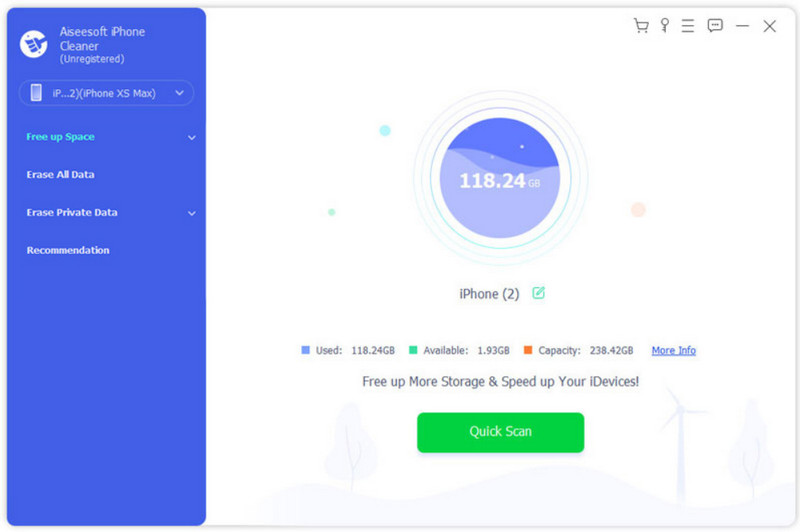
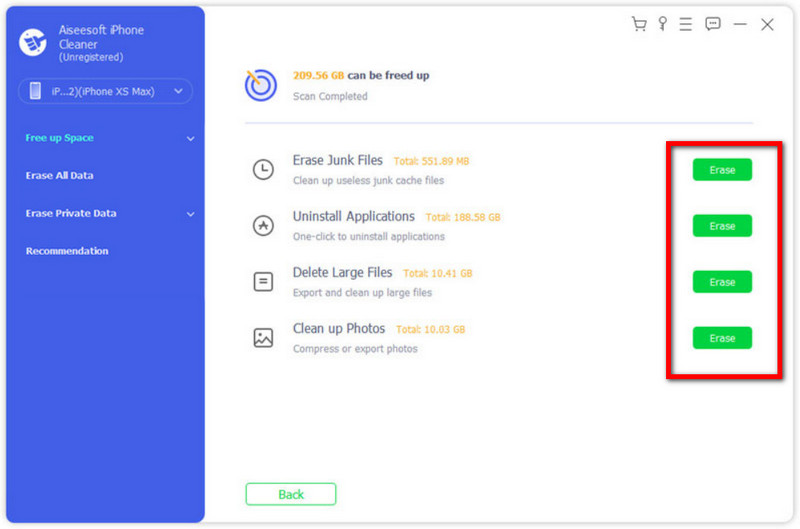
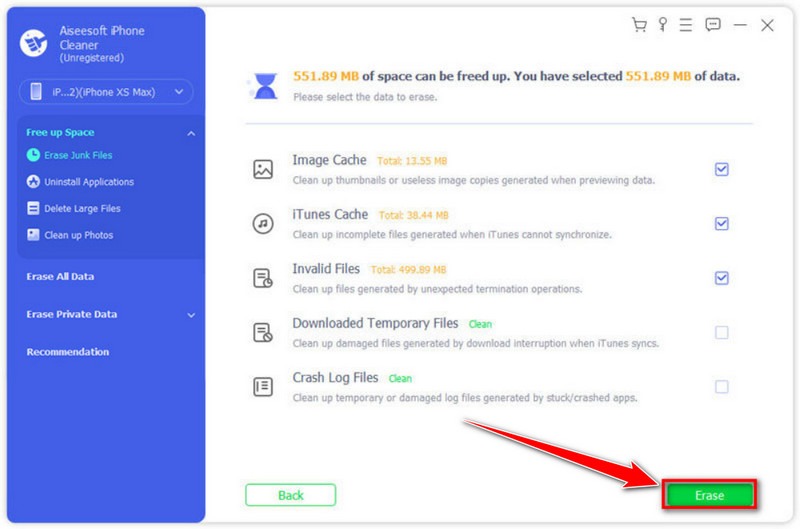
¿Eliminar un mensaje en Discord lo elimina para todos? Cuando eliminas un mensaje en Discord, es esencial comprender que el proceso de eliminación difiere según tus permisos y el contexto del mensaje. Ante todo:
Si elimina su mensaje, se eliminará del chat para todos los involucrados. Sin embargo, hay un breve período de gracia, generalmente unos segundos, después de enviar un mensaje, durante el cual puedes eliminarlo. Después de este período de tiempo, es posible que el mensaje siga siendo visible para otras personas, aunque esté marcado como eliminado.
Los moderadores o administradores con permisos suficientes pueden eliminar mensajes de otros usuarios dentro de los canales que supervisan. Cuando un moderador elimina el mensaje de otra persona, se elimina del chat para todos los usuarios de ese canal.
Es fundamental tener en cuenta que si alguien toma una captura de pantalla o si se cita o se hace referencia a un mensaje antes de eliminarlo, es posible que otras personas aún puedan acceder al contenido, incluso después de eliminarlo. Además, algunos bots o configuraciones del servidor pueden registrar mensajes, haciéndolos accesibles en ciertos registros o archivos incluso después de eliminarlos de la interfaz de chat.
Si eliminas un mensaje en Discord, ¿se anula el envío? Sí, eliminar un mensaje en Discord efectivamente anula el envío del mensaje del chat o la conversación. Al eliminar un mensaje, se elimina de las vistas de todos los participantes dentro de ese canal o conversación en particular. Sin embargo, es importante tener en cuenta algunos puntos clave como estos:
Al eliminar un mensaje, se elimina instantáneamente de la interfaz de chat. Otras personas en el chat ya no verán el mensaje que eliminaste.
Es posible que el mensaje eliminado aún sea visible para otras personas brevemente antes de desaparecer. Es posible que vean una nota que diga Mensaje eliminado o que indique que se ha eliminado un mensaje.
Los registros o los datos almacenados en caché pueden retener información sobre los mensajes eliminados en ciertos casos. Por ejemplo, los registros de mensajes mantenidos por robots del servidor o registros externos podrían almacenar mensajes eliminados, haciéndolos accesibles en determinadas circunstancias.
Si alguien citó o hizo referencia a su mensaje antes de que lo eliminara, es posible que el contenido citado aún esté visible en su cita, aunque el mensaje original ya no estará presente en el chat.
¿Qué sucede cuando borras un mensaje en Discord?
Cuando eliminas un mensaje en Discord, se elimina del chat para todos los usuarios. Se oculta a la vista y se muestra como Mensaje eliminado o similar, pero es posible que aún exista en registros o cachés en algunos casos.
¿Puedes eliminar completamente los mensajes de Discord?
Discord permite a los usuarios eliminar sus mensajes, lo que los elimina del chat. Sin embargo, es posible que existan rastros residuales en los registros o en el almacenamiento externo, lo que dificulta la eliminación completa.
¿Cómo se eliminan rápidamente mensajes en Discord?
Para eliminar mensajes rápidamente en Discord, coloque el cursor sobre el mensaje, marque los tres puntos y seleccione Eliminar. Alternativamente, use la función de eliminación masiva para eliminar varios mensajes a la vez.
¿Los mensajes eliminados de Discord son recuperables?
Una vez que se elimina un mensaje en Discord, generalmente no se puede recuperar dentro de la interfaz de la aplicación. Sin embargo, los registros externos o los datos almacenados en caché pueden conservar mensajes eliminados.
¿Puedo usar un GIF en Discord como PFP?
Discord admite el uso de GIF animados como imágenes de perfil. Los usuarios pueden cargar GIF como PFP en discordia. Sin embargo, pueden existir ciertas limitaciones o pautas con respecto al tamaño y las dimensiones del archivo.
Conclusión
Esta guía brinda a los usuarios información sobre cómo preservar la privacidad, utilizando las mejores Eliminador de mensajes de discordia como iPhone Cleaner Aiseesofty comprender los matices de la eliminación de mensajes. Si bien los mensajes eliminados pueden dejar rastros residuales, mantenerse informado es clave para curar conversaciones y mantener un espacio digital seguro dentro del entorno dinámico de Discord.

iPhone Cleaner puede limpiar datos inútiles en su dispositivo de forma selectiva. También puede usarlo para borrar sus datos privados y mantener su iPhone/iPad/iPod Touch rápido y seguro.
100% Seguro. Sin anuncios.
100% Seguro. Sin anuncios.